以前のモバイルデバイスに接続している可能性があり、多くの理由でそれを置き換えたくありません。おそらく、あなたはなぜあなたがあなたのパーソナルコンピュータからあなたのモバイルデバイスにあなたのお気に入りのAVIビデオまたは映画ファイルを再生することができないのかと尋ね続け、疑問に思うかもしれません。これは、Microsoftが作成したAVIファイルが多くのモバイルデバイスでサポートされていないためです。その場合、あなたは持っている必要があります AVIから3GPへのコンバーター。幸いなことに、この記事では、変換タスクに役立つ優れたソフトウェアとオンラインコンバータツールを提供しています。
パート1:AVIおよび3GPとは
Audio Video Interleaveの略であるAVIは、オーディオとビデオのファイルコンテナです。さらに、AVIは、高品質ビデオを含むための最も人気のあるビデオ形式の1つです。ただし、Microsoftによって作成されたこのファイル形式は、別の形式に変換しない限り、iPad、iPhone、MacBookなどのAppleガジェットではサポートできませんでした。一方、3GPは、テキスト、オーディオ、およびビデオデータのファイルコンテナであり、3G、4G、さらには2Gセルサイトを備えた以前のモバイルデバイスで使用されます。このファイルは、低距離携帯電話の帯域幅とデータストレージを最小限に抑えることを目的としています。 3GP形式のビデオは、特にコンピューターで再生する場合、高解像度の品質を備えていません。
パート2:Mac / Windowsで最も強力なAVIから3GPへのコンバーター
上記のように、この記事では、WindowsおよびMacデバイスで最も強力なコンバーターを紹介します。 AVIを3GPファイルに変換する。そもそも AVAideビデオコンバーター。このソフトウェアツールは、変換タスクで使用できる300以上の形式をサポートしています。さらに、ビデオの編集、コラージュ、ツールボックス、ビデオおよびオーディオエンハンサーなどの機能により、ビデオおよびオーディオファイルの優れた出力を作成できます。さらに、そのアクセラレーションテクノロジーは、ファイルの高品質を損なうことなく、変換プロセスを30倍高速化するのに役立ちます。したがって、これ以上面倒なことはせずに、AVIを3GPファイルに変換する際の以下の手順を見てください。
ステップ1ツールをインストールする
ツールをダウンロードするには、AVAideの公式Webサイトにアクセスしてください。下のダウンロードボタンを参照してください。
ステップ2ファイルをインポートする
ファイルをアップロードするには、ファイルをインターフェースに直接ドラッグします。または、をクリックすることもできます 追加ファイル ボタンを押して、必要な数のファイルをアップロードし、同時に変換を体験します。
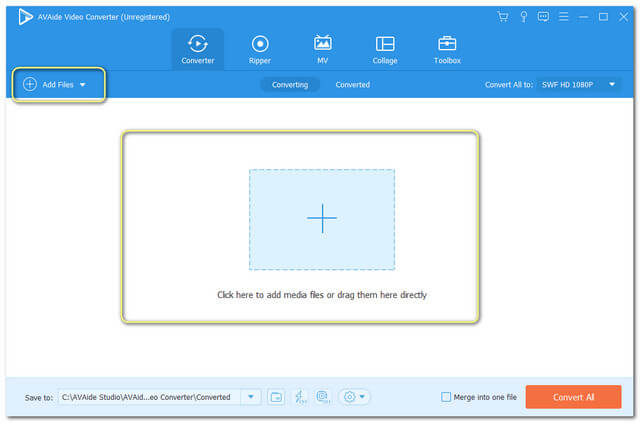
ステップ3出力を設定する
AVIを3GPファイルに変換するには、をクリックして上記のファイルを3PGに設定します。 すべてをに変換。他の人のために別のフォーマットが必要な場合は、 矢印 それぞれのテール部分にあるボタンを押して、お好みに合わせて設定します。
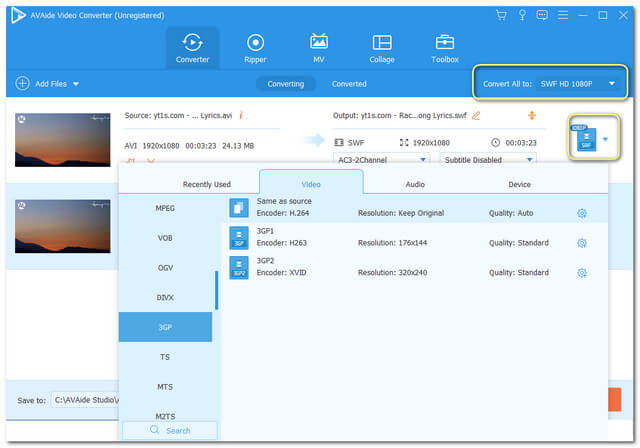
ステップ4変換を開始
ファイルがすべて設定されたら、をクリックして変換を開始します。 すべて変換 インターフェイスの下部にあるボタン。
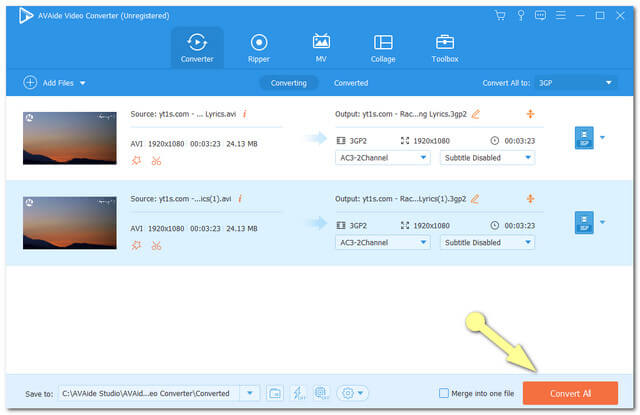
ステップ5ストレージを確認してください
1分後、チェックインします 変換された 完成したファイルが保存されるセクション。それらはまた自動的にあなたのコンピュータに保存されます、それらを見つけるためにあなたはクリックするかもしれません フォルダ画像.
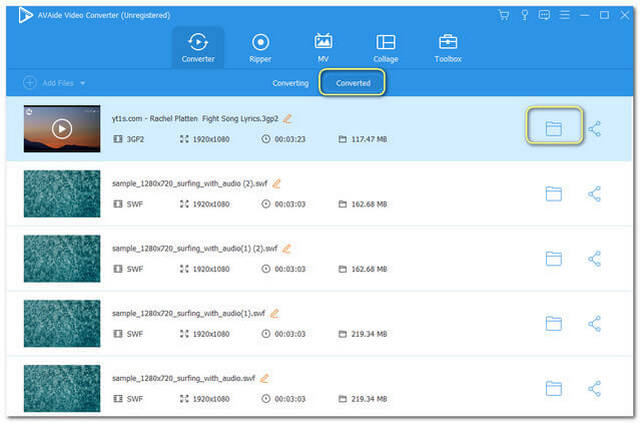
パート3:AVIを3GPオンラインに変換する方法
AVAide無料オンラインAVIビデオコンバーター
オンラインでファイルを変換することも実用的な方法です。理想的なオンラインツールについては、 AVAide Online AVI Converter リストの一番上にあります。このツールは、何百万ものユーザーがその信頼性を証明しているパフォーマンスに驚かれることでしょう。さらに、この無料のAVIから3GPへのファイルコンバーターをMacとWindowsで継続的に使用でき、出力に広告や透かしを入れる必要はありません。ファイルを完璧にすることができる組み込みの編集ツールを使用してファイルをカスタマイズします。それでは、作業を始めましょう。
ステップ1AVAideランチャーを入手する
Webページにアクセスし、を押してランチャーを取得します ファイルを追加する。 [ダウンロード]をクリックする必要があるポップアップウィンドウが表示されます。 開ける.
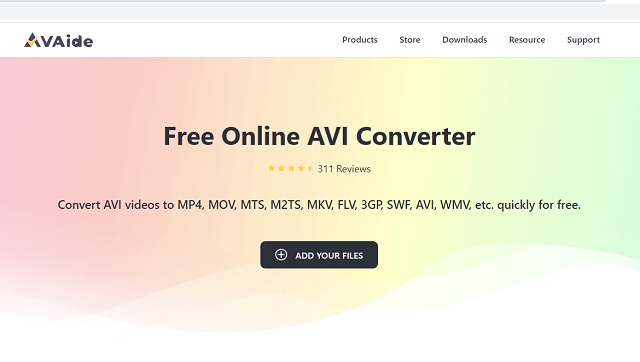
ステップ2ファイルのアップロード
AVIファイルをインポートし、 ファイルの追加 インターフェイスの左上にあるボタン。一度に変換したい数のファイルを追加できます。
ステップ3出力を構成する
インターフェイスの下部にあるビデオ形式リストから選択して、AVIファイルを3GPに設定します。
ステップ4変換を開始します
ヒット 変換 右下のボタンをクリックし、コンピュータドライブからお好みのファイルの宛先を選択します。その後、変換プロセスが開始されます。1分以内に、選択したストレージで完成したファイルを確認できます。
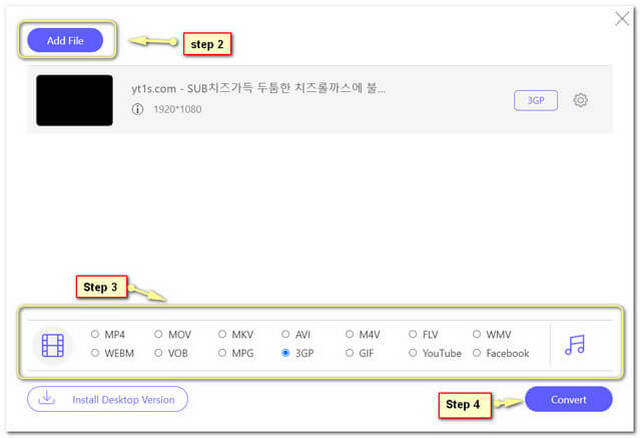
- 透かしと広告はありません。
- 操作がとても簡単です。
- 無制限のファイルサイズ、および変換サービス。
- 試用版の機能は制限されています。
FreeConvert
別の信頼できるオンライン方法 AVIを3GPに変換する リストにあるのはこのFreeConvertです。このオンラインツールは、ファイルを柔軟に変換できるため、500形式から選択できます。さらに、FreeConvertを使用して、画像、ドキュメント、電子書籍、単位、音楽などの他のファイルを変換することもできます。また、その機能については、出力の編集に役立つビデオツールとコンプレッサーがあります。以下は、このツールを使用してAVIファイルを3GPに変換する方法の手順です。
ステップ1ページにアクセスしたら、に進みます ビデオコンバーター 次に、3GPを選択します。
ステップ2をクリックしてAVIファイルをインポートします ファイルを選択 ボタン。次に、 3GPに変換 ボタンをクリックして、変換プロセスを開始します。
ステップ3完了するのを待ってから、変換されたファイルをダウンロードします。
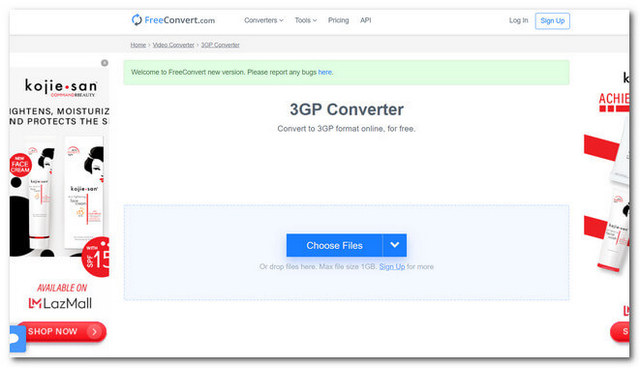
- 変換の複数のカテゴリで。
- その他のフォーマット。
- 広告はウェブページのいたるところにあります。
- 使用中にバグが発生する可能性があります。
- 変換プロセスには時間がかかります。
パート4。AVIおよび3GPに関するFAQ
3GPはMP4よりも優れていますか?
ご存知のように、MP4はその機能で最も人気のある形式です。ただし、3G電話の場合は、3GPの方が優れています。さらに、3GPはそのような種類の電話用に作成されています。
MP4ファイルを3GPおよびAVIに変換できますか?
はい、この記事で紹介するコンバータツールは、MP4をAVIおよび3GPに完全に変換します。 AVAideビデオコンバーター.
AVIを3GPに変換する他のソフトウェアはありますか?
Vidmore Video Converterを試して、AVIファイルを3GPに変換することもできます。
記事を要約すると、注目のコンバーターツールが最も強力です AVIから3GPへのテスト済みコンバーター ウェブ上で。この記事から選択したかどうかに関係なく、おそらくすでにツールを選択している可能性があります。ただし、この投稿で行われた変換の試行を通じて、AVAide VideoConverterが他のツールの中で最も優れたパフォーマンスを示していることを確認しました。それを信じて試してみて、ビデオ変換だけでなく、オーディオおよびDVDファイルのエクスポートにおいても、AVAide VideoConverterがいかに強力で理想的であるかを体験する必要があります。
ロスレス品質での変換のために350以上のフォーマットをサポートする完全なビデオツールボックス。



 安全なダウンロード
安全なダウンロード


